ハードドライブへのアクセスを回復し、ハードドライブを開けないエラーを修正する方法

この記事では、ハードドライブが故障した場合に、アクセスを回復する方法をご紹介します。さあ、一緒に進めていきましょう!
Hamachiは基本的に、ネットワークに接続された離れた場所にあるコンピューターとデータを共有できるVPNまたは仮想プライベートネットワーク製品です。ゲームをプレイするために、多くのユーザーがHamachiをVPNとしてシミュレートします。ただし、Hamachiトンネルの問題により、ユーザーがこのツールを使用できない場合があります。あなたはの助けを借りて、それを識別することができます黄色の三角形の上に表示さハマチツールでタスクバー。今日のガイドでは、Windows 10PCでHamachiトンネルの問題を修正する方法を学習します。
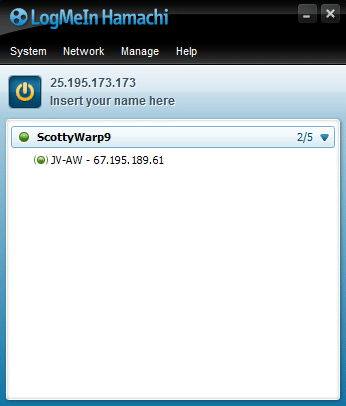
コンテンツ
Hamachiを使用して、複数のVPNネットワークを作成および管理できます。これは、Windows、Linux、およびMacオペレーティングシステムでサポートされています。
その注目すべき機能のいくつかは次のとおりです。
Hamachiトンネルの問題は、インターネット接続からHamachiドライバーに至るまで、次のようなさまざまな要因が原因で発生する可能性があります。
以下にリストされているのは、この問題を修正するための試行およびテストされた方法です。
通常、ほとんどのマイナーな技術的な不具合は、システムを再起動または再起動したときに修正されます。システムの全体的なパフォーマンスは、システムをどの程度維持するかによって異なるため、次の点に注意する必要があります。
Windows 10PCを再起動する方法は次のとおりです。
オプション1: Windows10のスタートメニューを使用して再起動する
1. Windowsキーを押して、 [スタート]メニューを起動します。
2. [電源]オプションを選択します。
注:パワーアイコンがWindowsの10システムの[スタート]メニューの一番下に位置しており、Windows 8のシステムの最上位にあります。
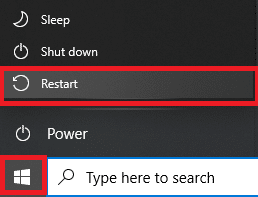
3.スリープ、シャットダウン、再起動などのいくつかのオプションが表示されます。ここで、[再起動]をクリックします。
オプション2:Windows10の電源メニューを使用して再起動します
1. Windows + Xキーを 同時に押して、 Windowsパワーユーザーメニューを開きます。
2. [シャットダウンまたはサインアウト]オプションを選択します。
3.ここで、強調表示されているように、[ 再起動]をクリックします。
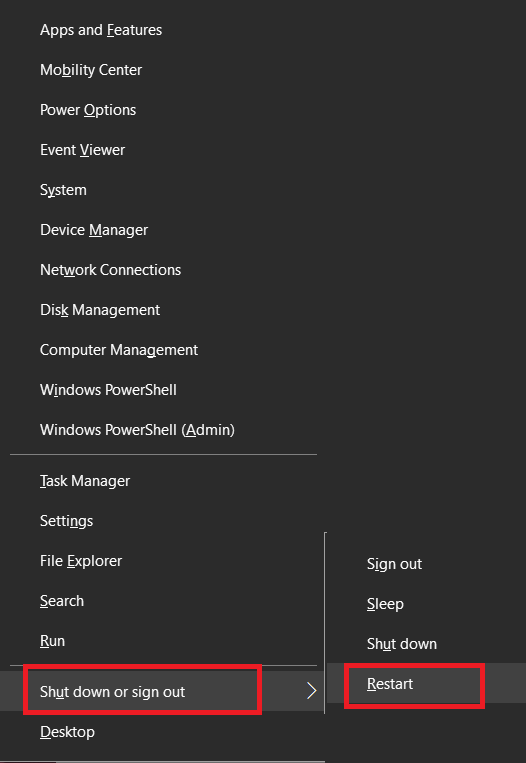
Hamachiサービスが無効になっているか、正しく実行されていない場合、Windows10システムでHimachiトンネルの問題が発生します。これは、Hamachiサービスを次のように有効化または更新すると修正できます。
1. Windows + Rキーを同時に押して、[実行]ダイアログボックスを起動します。
2.タイプ services.mscを クリックし 、[OK]を起動するにはサービスのウィンドウを。
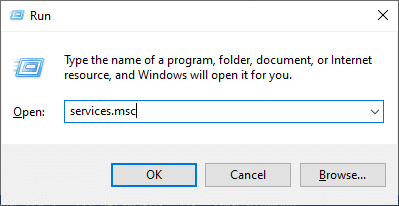
3.下にスクロールして、LogMeIn Hamachi TunnelingEngineを検索します。
4.それを右クリックし、強調表示されているように[プロパティ]を選択します。
注: LogMeIn Hamachiトンネリングエンジンをダブルクリックして、[プロパティ]ウィンドウを開くこともできます。
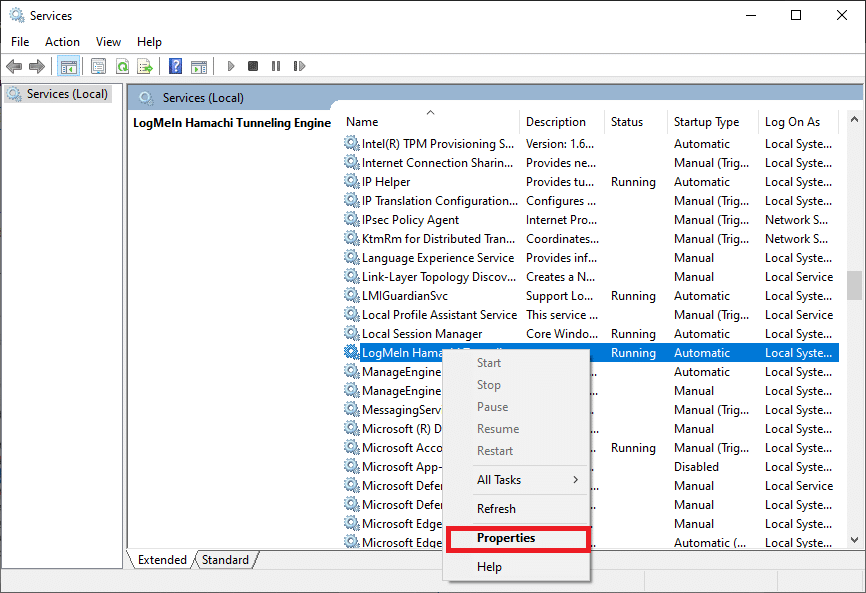
5.次に、以下に示すように、スタートアップタイプを自動に設定します。
5A。サービスステータスが「停止」と表示されている場合は、「スタート」ボタンをクリックします。
5B:サービスステータスが「実行中」とマークされている場合は、「停止」をクリックしてから、しばらくしてから「開始」をクリックします。
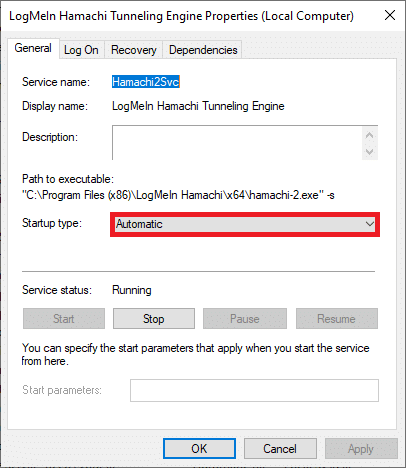
6.最後に、[適用] > [OK ]をクリックして、これらの変更を保存します。
LogMeIn Hamachiトンネリングエンジンサービスエラーを開始できなかったWindowsが発生した場合は、以下で説明する手順7〜10に従ってください。
7. LogMeIn Hamachiトンネリングエンジンのプロパティウィンドウで、[ログオン]タブに切り替えます。
8.ここで、[参照... ]ボタンをクリックします。
9. [選択するオブジェクト名を入力してください]フィールドにユーザーアカウントの名前を入力し、 [名前の確認]をクリックします。
10.ユーザー名が確認されたら、[ OK ]をクリックして変更を保存します。

システムを再起動し、Hamachiトンネルの問題がWindows10システムで修正されているかどうかを確認します。
また読む: VPNとは何ですか?それはどのように機能しますか?
MicrosoftネットワークアダプタマルチプレクサプロトコルがHamachiに干渉し、Hamachiトンネリングの問題が発生する場合があります。これは、Hamachiをアンインストールし、Microsoftネットワークアダプタマルチプレクサプロトコルを無効にしてから、この方法で説明されているようにHamachiを再インストールすることで修正できます。Hamachiトンネルの問題を解決する方法は次のとおりです
1. Windowsの検索バーでコントロールパネルを検索して、コントロールパネルを起動します。
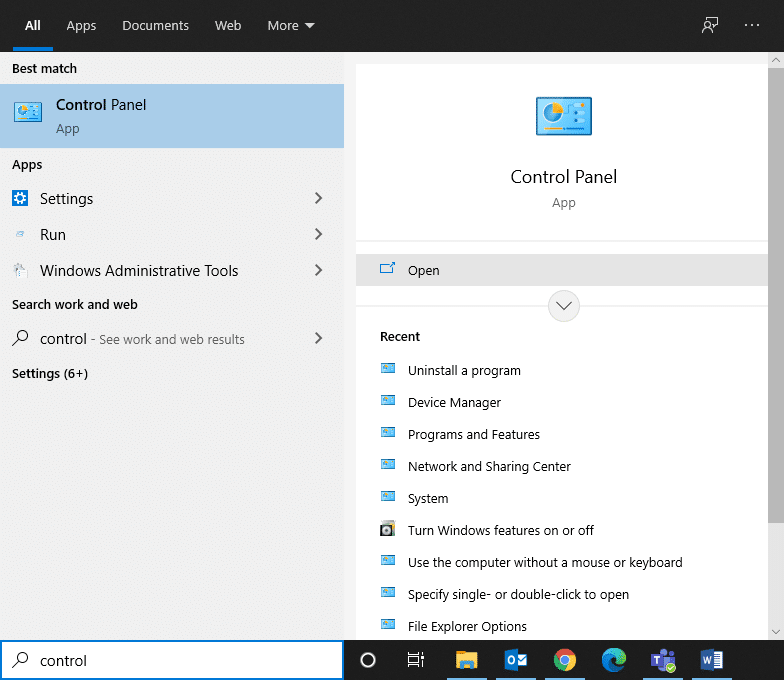
2.以下に示すように、[プログラムと機能]セクションを選択します。
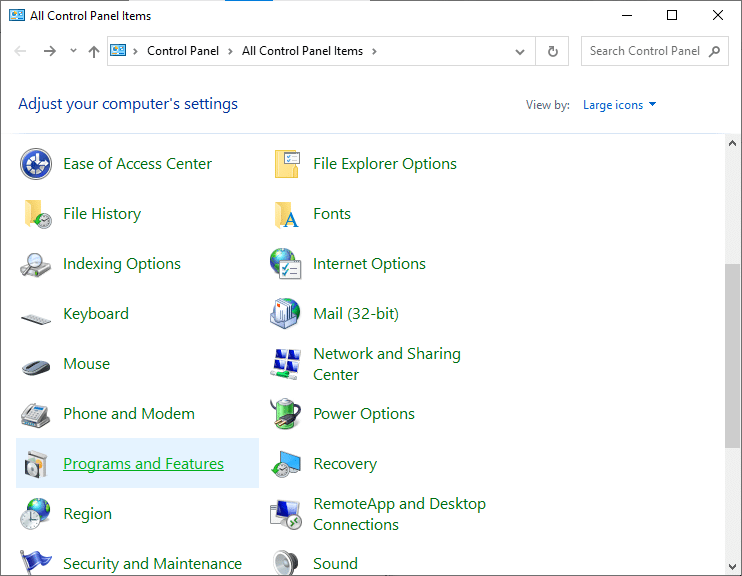
3.次に、以下で強調表示されているように、LogMeIn Hamachiをクリックし、[アンインストール]オプションをクリックします。
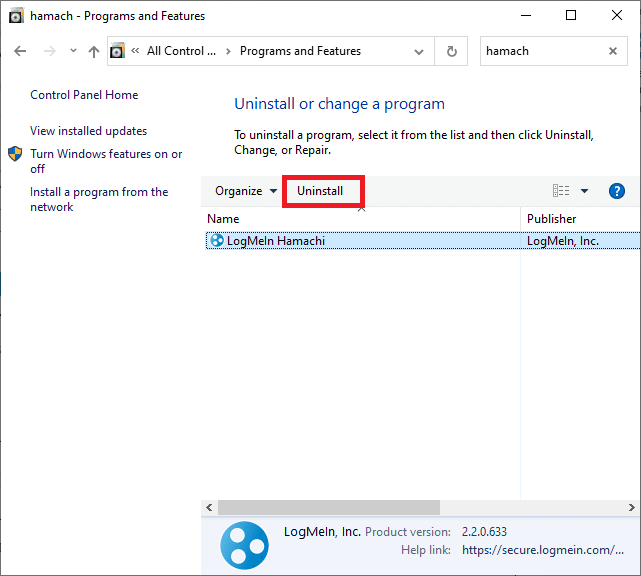
4.ポップアッププロンプトで[アンインストール]をクリックして確認します。
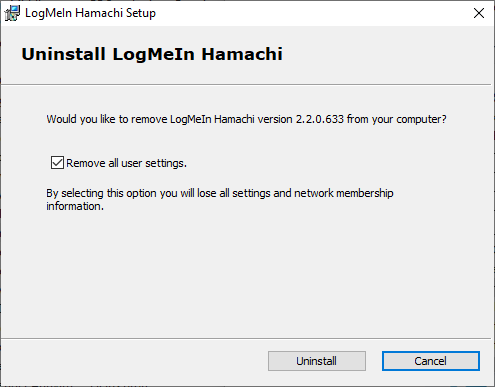
5.次に、コントロールパネルに戻り、今度は [ネットワークと共有センター]をクリックします。
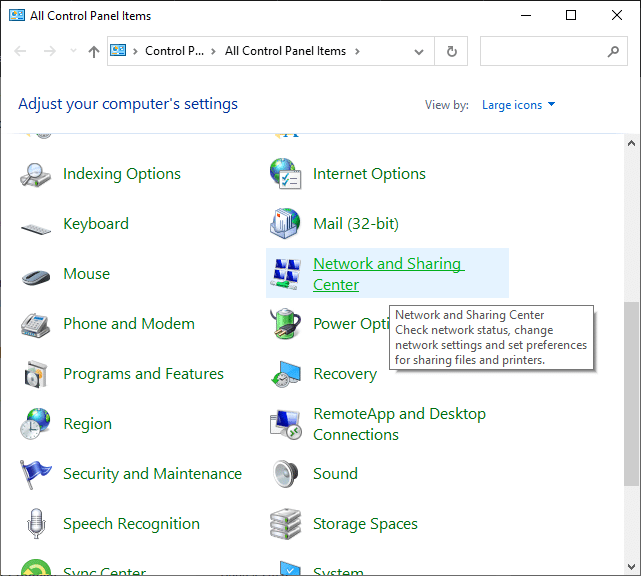
6.ここで、強調表示されているように[アダプター設定の変更]をクリックします。

7.次に、ネットワーク接続を右クリックし、[プロパティ]をクリックします。
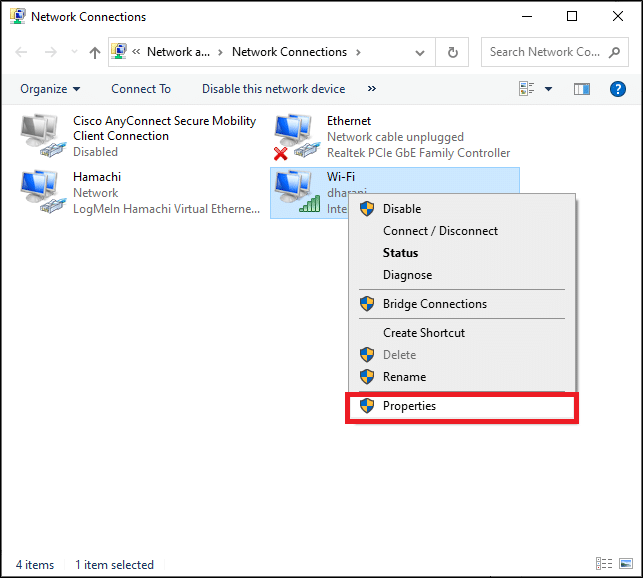
8.Microsoftネットワークアダプタマルチプレクサプロトコルが無効になっていることを確認します。チェックボックスがオンになっている場合は、チェックを外し、[ OK ]ボタンをクリックして変更を保存します。
9.さらに、他のすべてのオプションがチェックされていることを確認します。明確にするために下の写真を参照してください。
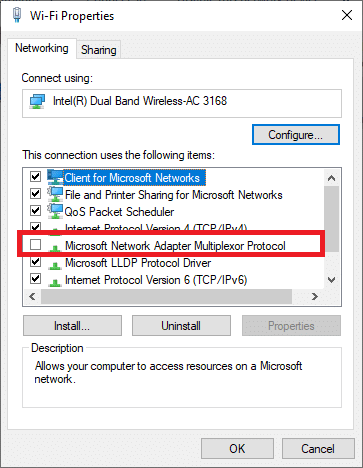
10.次に、システムを再起動して、これらの変更を実装します。
11.ダウンロードしてインストールし 、Windowsシステムのためのハマチの最新バージョンを。
12. Downloadsフォルダーに移動し、Hamachi インストーラーをダブルクリックします。
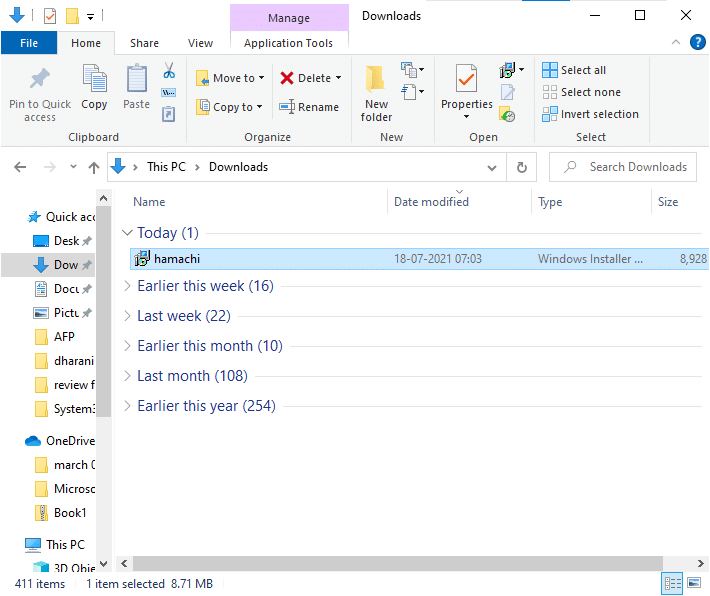
13.画面の指示に従って、インストールを完了します。
14.次に、LogMeInリモートアクセスページにアクセスし、電子メールとパスワードのクレデンシャルを入力して、新しいLogMeInアカウントを作成します。
15.登録した電子メールで受信したリンクを確認して、サービスの使用を開始します。
以前に通知されたように、古いドライバーまたは互換性のないドライバーは、Hamachiトンネリングの問題を引き起こす可能性があります。ドライバを更新してHamachiトンネルの問題を修正する方法は次のとおりです。
1.Windowsシステムに管理者としてログインします。
2. Windowsの検索バーで検索して、コンピューターの管理を起動します。
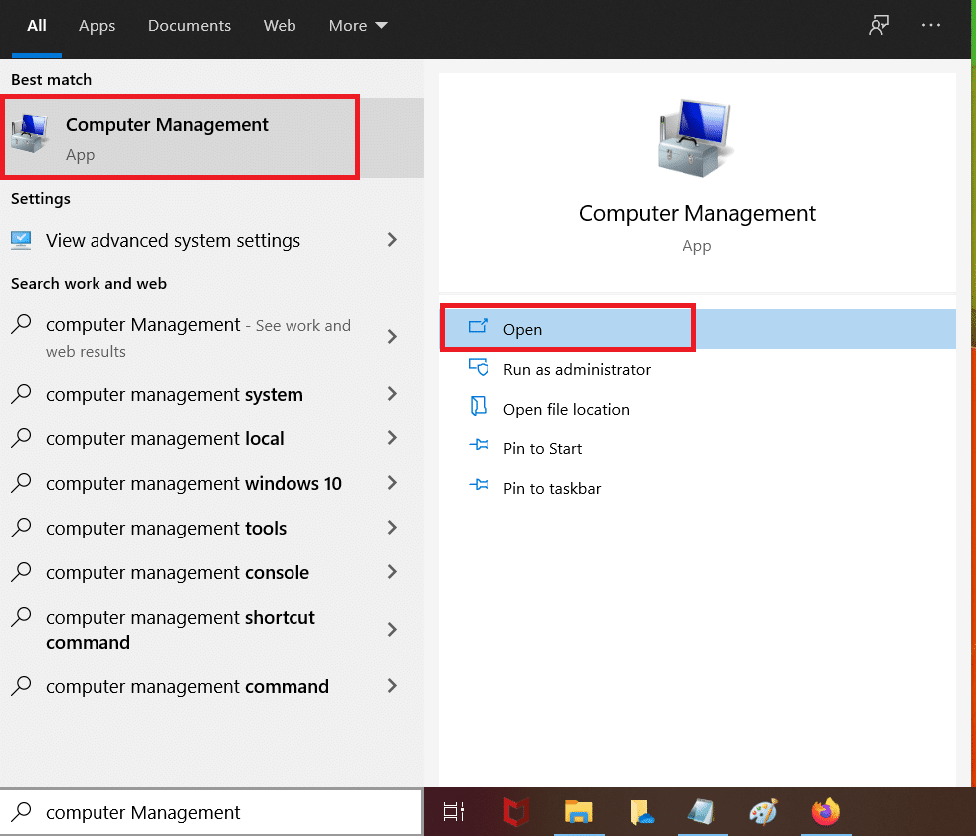
3.図のように、左側のペインから[デバイスマネージャー]をクリックし、右側のペインで[ネットワークアダプター]をダブルクリックします。
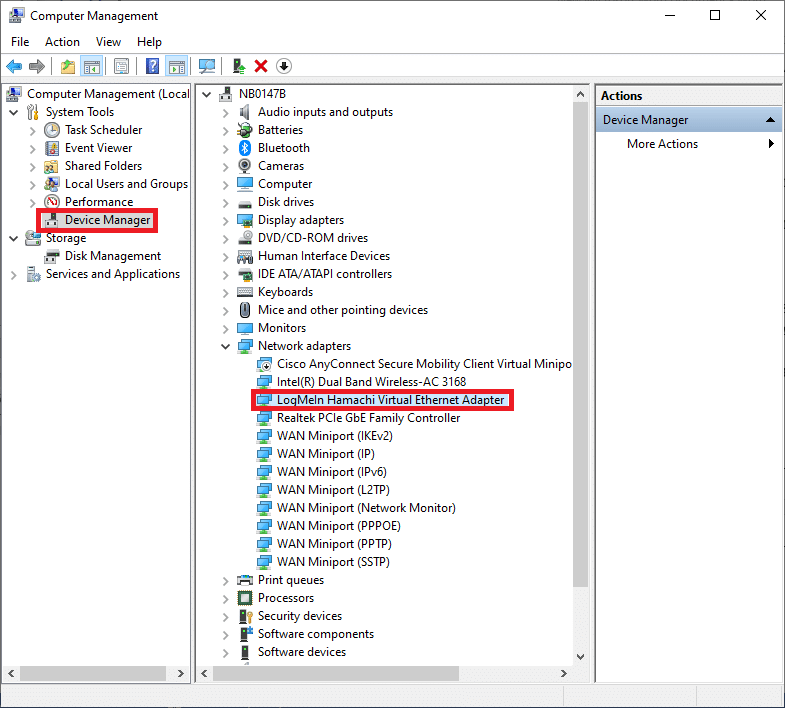
4.以下に示すように、LogMeIn Hamachi仮想イーサネットアダプタ を右クリックし、[ドライバの更新]をクリックします。
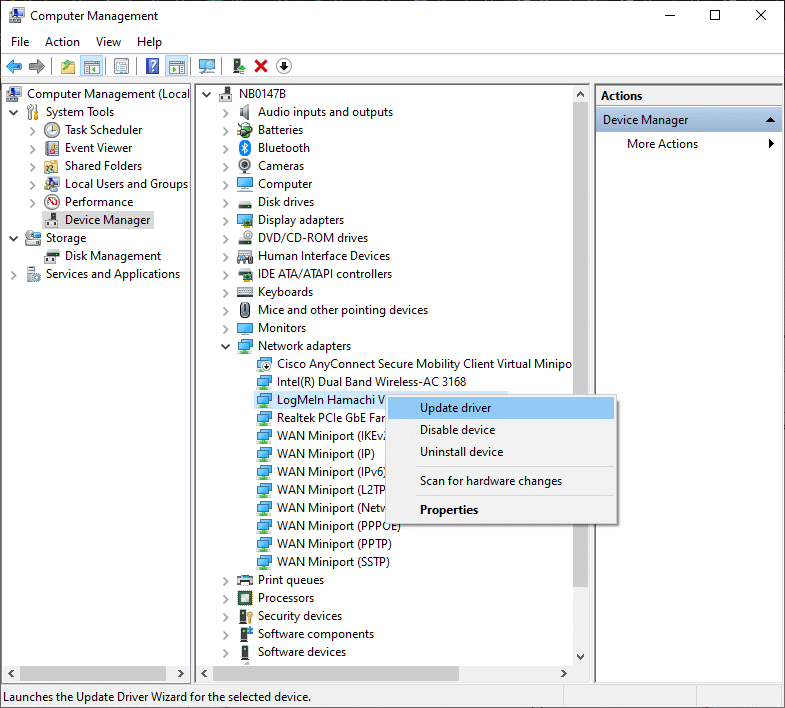
5.次に、[コンピューターの参照]をクリックして、ドライバーを手動で見つけてインストールします。
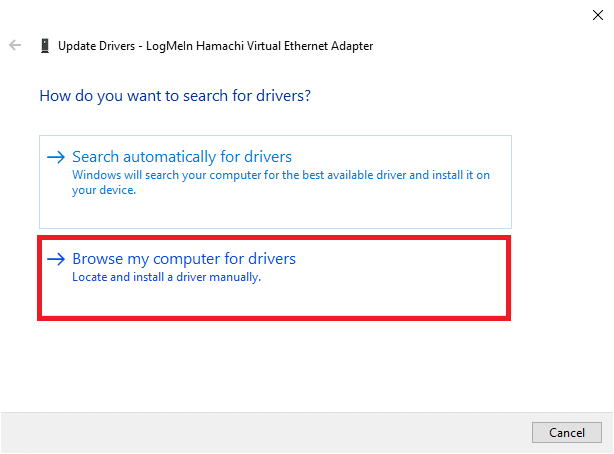
6. [参照... ]ボタンをクリックして、Hamachiインストールディレクトリを選択します。選択したら、[次へ]ボタンをクリックします。
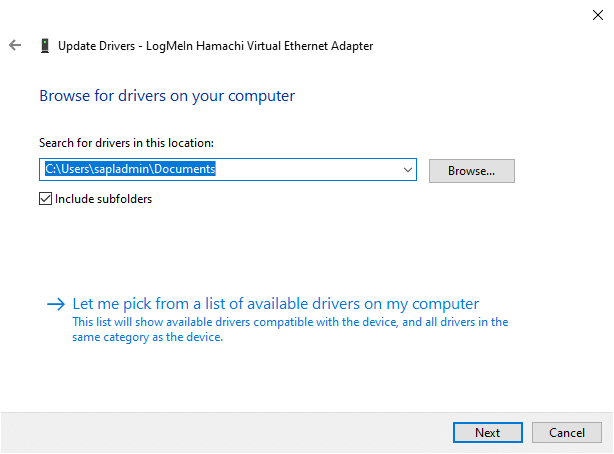
7.ドライバーがインストールされ、Windowsが更新を確認します。
ドライバが最新バージョンに更新されると、画面に次のように表示されます。デバイスに最適なドライバがすでにインストールされています。単に、閉じるボタンをクリックしてウィンドウを終了します。
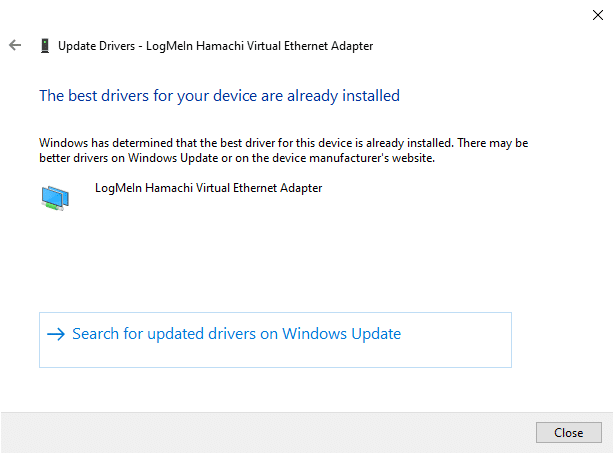
コンピュータを再起動し、LogMeInHamachiトンネリングの問題が修正されているかどうかを確認します。
また読む: 修正Windowsはこのネットワークのプロキシ設定を自動的に検出できませんでした
多くのユーザーから、Hamachi接続をしばらく無効にしてから再度有効にすると、Hamachiトンネルの問題が解決する可���性があるとの報告があります。そのための手順は次のとおりです。
1.前と同じように、コントロールパネルを起動し、ネットワークと共有センターを開きます。
2.ここで[アダプタ設定の変更]をクリックします。

3.図のように、Hamachi Networkを右クリックし、[無効にする]をクリックします。

4.しばらく待ちます。もう一度、Hamachiを右クリックして、[有効にする]オプションを選択します。
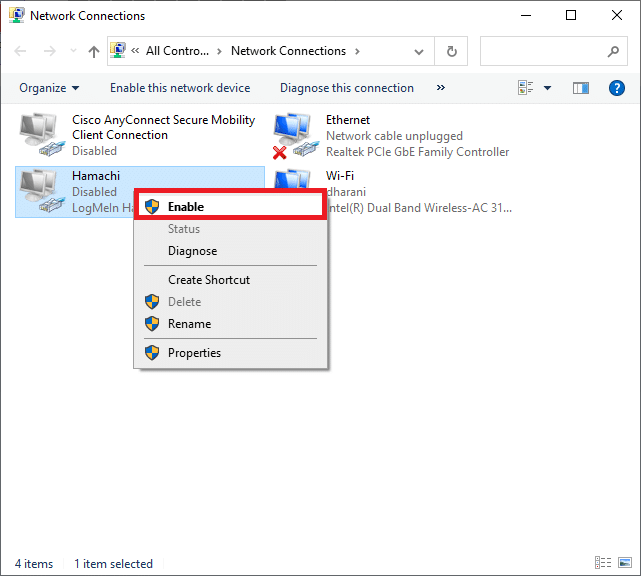
システムを再起動し、問題が解決しないかどうかを確認します。含まれている場合は、次の修正を試してください。
複数のユーザーは、管理者としてLogMeInを実行することで、トンネリングの問題を解決することも提案しました。Windows10システムでHamachiトンネルの問題を修正する方法は次のとおりです。
1. LogMeIn Hamachiショートカットを右クリックし、[プロパティ]をクリックします。
2. [プロパティ]ウィンドウで、[互換性]タブに切り替えます。
3.ここで、強調表示されているように、[このプログラムを管理者として実行する]というタイトルのチェックボックスをオンにします。

4.最後に、[適用] > [OK ]をクリックして、これらの変更を保存します。
また読む: Windows10でVPNを設定する方法
または、レガシーハードウェアとしてHamachiを追加することで、この問題��修正できます。同じことを実装するには、以下の手順に従ってください。
1.Windowsの検索バーでデバイスマネージャーを検索して起動します。

2. [ネットワークアダプタ]をダブルクリックして展開します。
3.下にスクロールして、LogMeIn Hamachi仮想イーサネットアダプタを右クリックし、以下に示すように[デバイスのアンインストール]をクリックします。

4.警告:システムからこのデバイスをアンインストールしようとしていますというプロンプトで、[このデバイスのドライバーソフトウェアを削除する]チェックボックスをオンにして、[アンインストール]をクリックします。
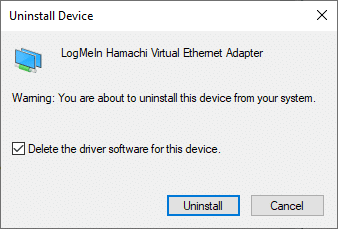
5.次に、デバイスマネージャの[アクション ]メニューをクリックします。

6.ここで、図のように、[レガシーハードウェアの追加]を選択し、[次へ]をクリックします。
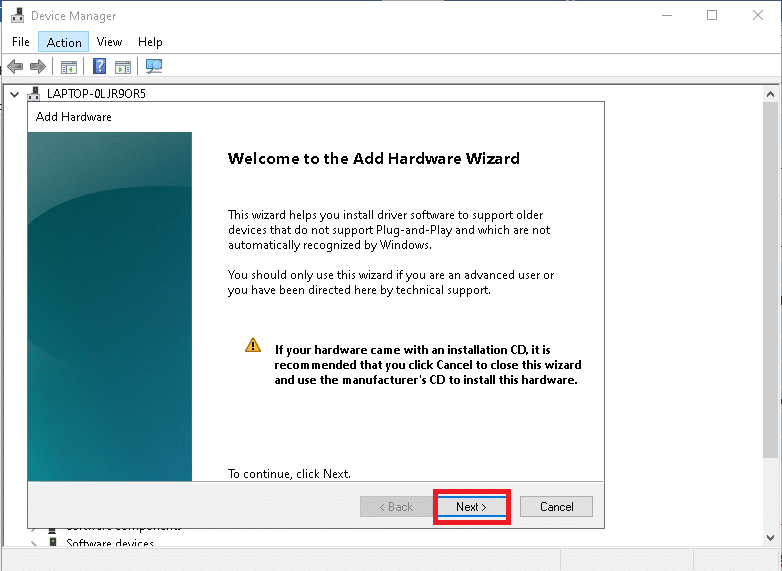
7.リストから手動で選択したハードウェアのインストール(詳細)>次へを選択します。
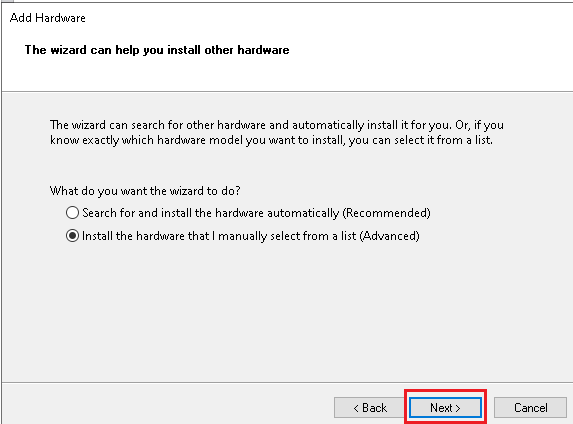
8.をダブルクリックしてすべてのデバイスを表示して共通ハードウェアの種類のリストとをクリックして次。
9. [ハードウェアの追加]画面で、[ディスクを使用... ]をクリックします。
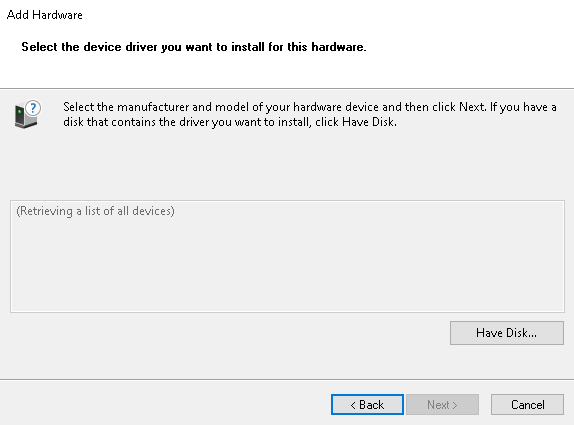
10.次に、[参照... ]オプションを使用してドライバーのディレクトリを見つけ、LogMeInHamachiドライバーを選択します。
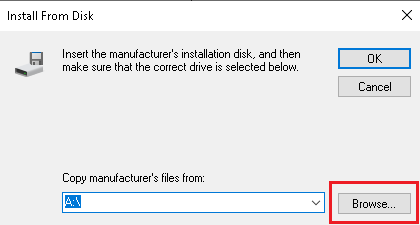
11.画面の指示に従って、Hamachiプログラムをシステムにインストールします。
システムにインストールされているVPNクライアントが、システムのHamachiトンネリングプログラムをトリガーすることもあります。VPNクライアントを無効にするか、デバイスからアンインストールすると、トンネリングの問題が修正されたと主張するDellVPNクライアントはほとんどありません。競合の原因となるアプリやプログラムを次のようにアンインストールして、Hamachiトンネルの問題を修正する方法は次のとおりです。
1.アプリと機能を検索してクリックし、図のように起動します

2.次に、[このリストを検索]バーで競合するVPNクライアントを検索します。
3.上記のアプリをクリックして、[アンインストール]を選択します。
注:たとえば、次の図は、PCからSteamをアンインストールする方法を示しています。

4.最後に、をクリックしてアンインストールを完了をアンインストールし、再び。
さまざまなVPNソフトウェアがアンインストール中に問題を引き起こすことが知られているため、RevoUninstallerを使用したこの方法の手順についても説明しました。
1.無料ダウンロードをクリックして、公式WebサイトからRevoUninstallerをインストールします。
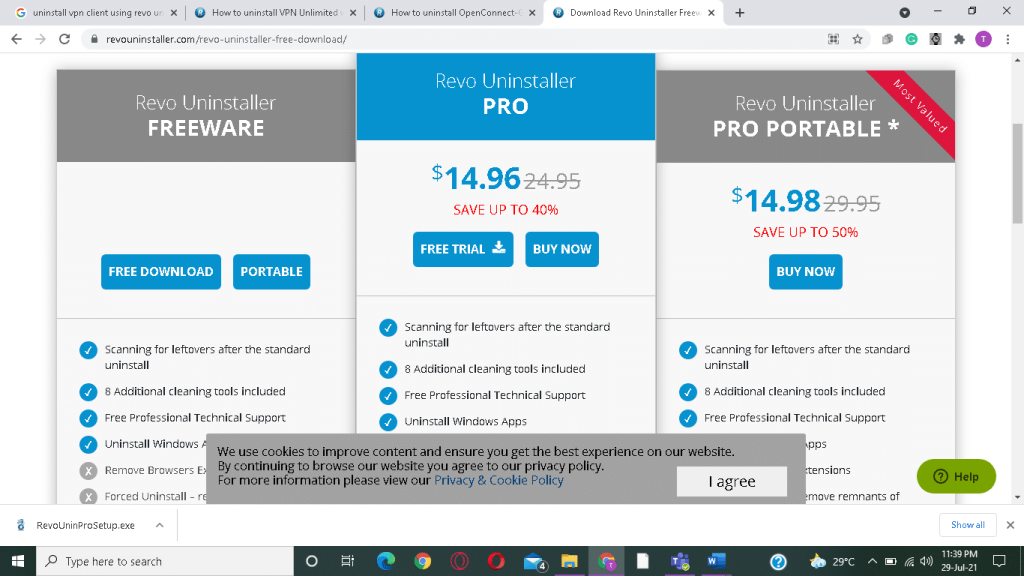
2. Revo Uninstallerを開き、VPNクライアントに移動します。
3.次に、それをクリックして、上部のメニューバーから[アンインストール]をクリックします。
注:このメソッドの手順を説明するために、例としてDiscordを使用しました。
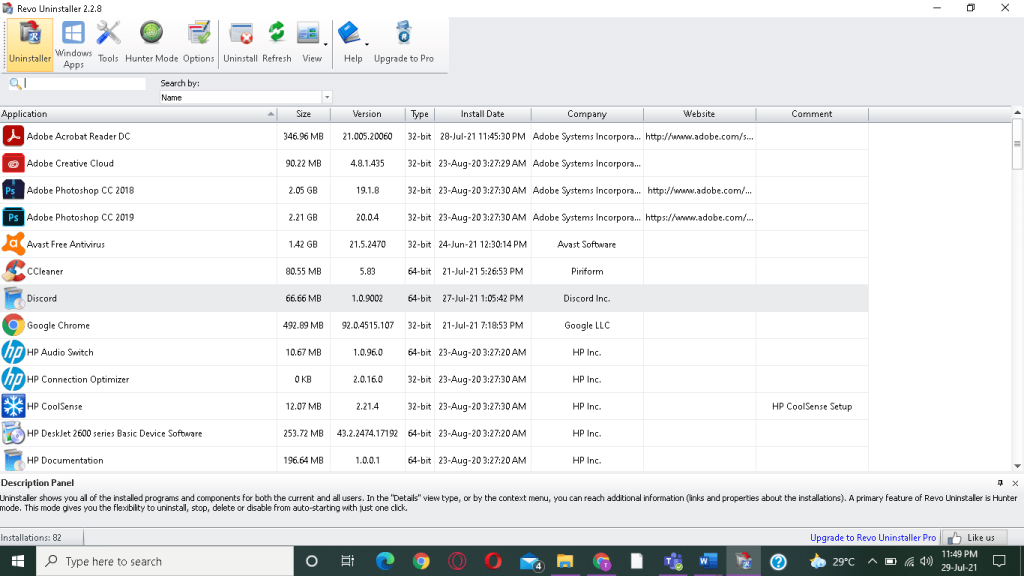
4.アンインストールする前に[システムの復元ポイントを作成する]の横のチェックボックスをオンにして、ポップアッププロンプトで[続行]をクリックします。

5.次に、[スキャン]をクリックして、レジストリに残っているすべてのファイルを表示します。
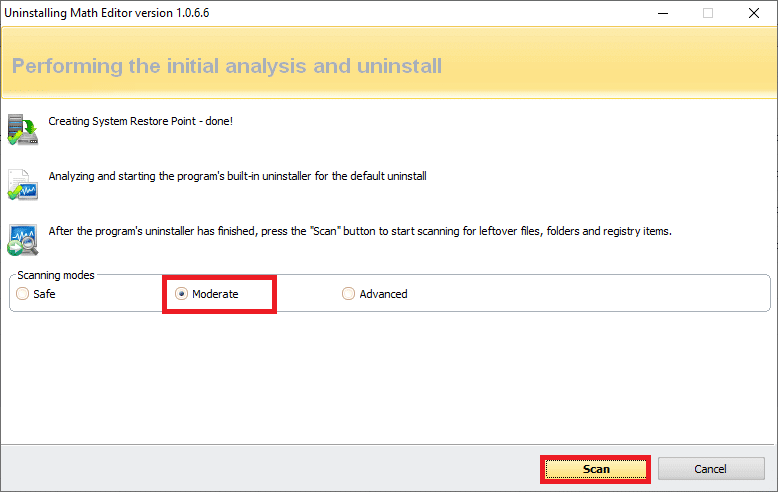
6.次に、をクリックしてすべての選択に続いて削除。
7.確認プロンプトで[はい]をクリックします。
8.手順5を繰り返して、すべてのVPNファイルが削除されていることを確認します。
9. Revoアンインストーラーが残りのアイテムを検出しなかったことを示すプロンプトが、以下のように表示されます。

10. VPNクライアントとそのすべてのファイルが完全に削除されたら、システムを再起動します。
Hamachiトンネリングの問題とは別に、クライアントは他にもいくつかのエラーに直面しました。前述の方法の助けを借りて、これらのエラーも修正できるはずです。
おすすめされた:
このガイドが、Windows 10PCでHamachiトンネルの問題を修正する方法を学ぶのに役立つことを願っています。どの方法が最も効果的かをお知らせください。また、質問や提案がある場合は、コメントセクションに自由にドロップしてください。
この記事では、ハードドライブが故障した場合に、アクセスを回復する方法をご紹介します。さあ、一緒に進めていきましょう!
一見すると、AirPodsは他の完全ワイヤレスイヤホンと何ら変わりません。しかし、あまり知られていないいくつかの機能が発見されたことで、すべてが変わりました。
Apple は、まったく新しいすりガラスデザイン、よりスマートなエクスペリエンス、おなじみのアプリの改善を伴うメジャーアップデートである iOS 26 を発表しました。
学生は学習のために特定のタイプのノートパソコンを必要とします。専攻分野で十分なパフォーマンスを発揮できるだけでなく、一日中持ち運べるほどコンパクトで軽量であることも重要です。
Windows 10 にプリンターを追加するのは簡単ですが、有線デバイスの場合のプロセスはワイヤレス デバイスの場合とは異なります。
ご存知の通り、RAMはコンピューターにとって非常に重要なハードウェア部品であり、データ処理のためのメモリとして機能し、ノートパソコンやPCの速度を決定づける要因です。以下の記事では、WebTech360がWindowsでソフトウェアを使ってRAMエラーをチェックする方法をいくつかご紹介します。
スマートテレビはまさに世界を席巻しています。数多くの優れた機能とインターネット接続により、テクノロジーはテレビの視聴方法を変えました。
冷蔵庫は家庭ではよく使われる家電製品です。冷蔵庫には通常 2 つの部屋があり、冷蔵室は広く、ユーザーが開けるたびに自動的に点灯するライトが付いていますが、冷凍室は狭く、ライトはありません。
Wi-Fi ネットワークは、ルーター、帯域幅、干渉以外にも多くの要因の影響を受けますが、ネットワークを強化する賢い方法がいくつかあります。
お使いの携帯電話で安定した iOS 16 に戻したい場合は、iOS 17 をアンインストールして iOS 17 から 16 にダウングレードするための基本ガイドを以下に示します。
ヨーグルトは素晴らしい食べ物です。ヨーグルトを毎日食べるのは良いことでしょうか?ヨーグルトを毎日食べると、身体はどう変わるのでしょうか?一緒に調べてみましょう!
この記事では、最も栄養価の高い米の種類と、どの米を選んだとしてもその健康効果を最大限に引き出す方法について説明します。
睡眠スケジュールと就寝時の習慣を確立し、目覚まし時計を変え、食生活を調整することは、よりよく眠り、朝時間通りに起きるのに役立つ対策の一部です。
レンタルして下さい! Landlord Sim は、iOS および Android 向けのシミュレーション モバイル ゲームです。あなたはアパートの大家としてプレイし、アパートの内装をアップグレードして入居者を受け入れる準備をしながら、アパートの賃貸を始めます。
Bathroom Tower Defense Roblox ゲーム コードを入手して、魅力的な報酬と引き換えましょう。これらは、より高いダメージを与えるタワーをアップグレードしたり、ロックを解除したりするのに役立ちます。













